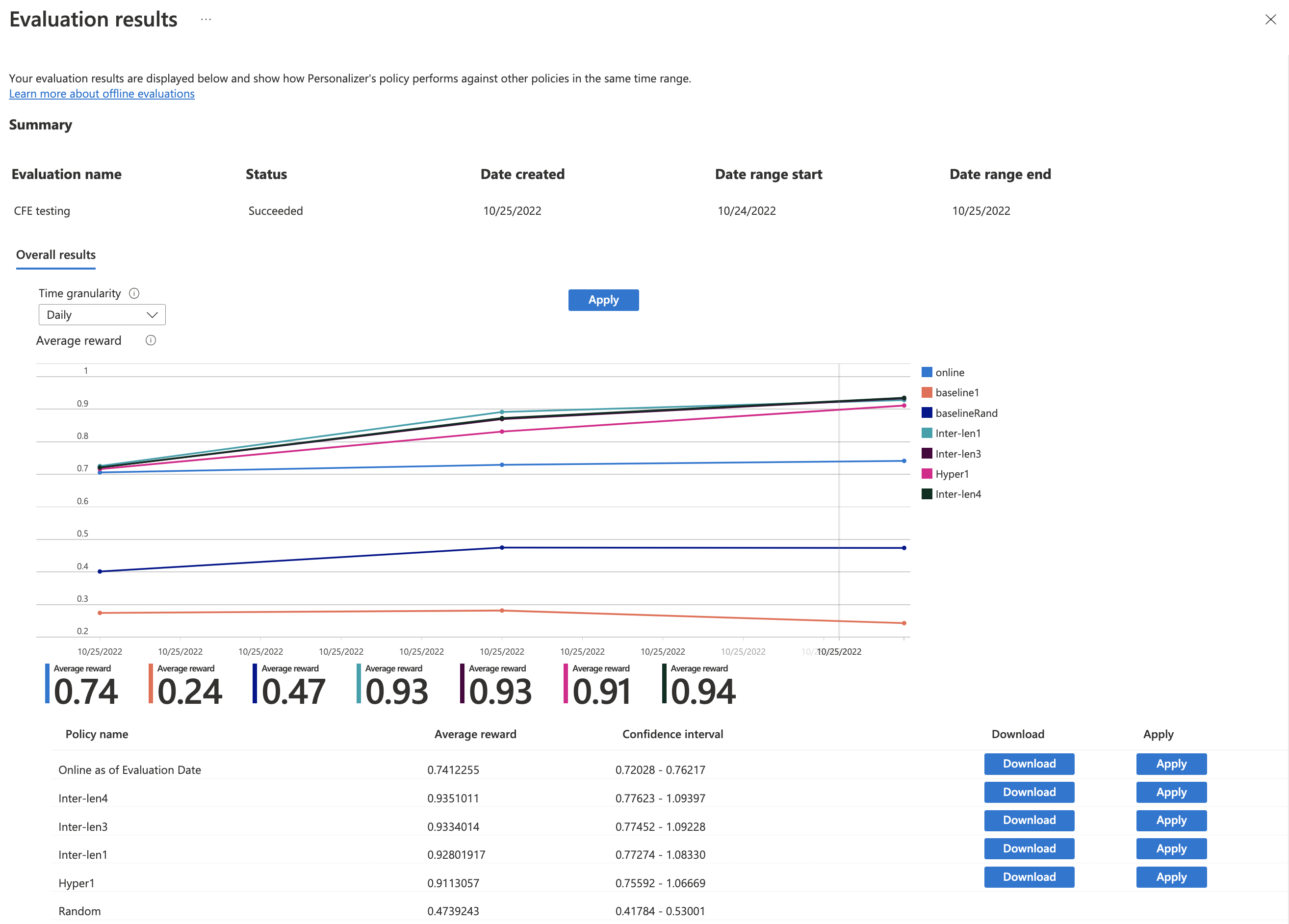使用離線評估分析您的學習迴圈
重要
從 2023 年 9 月 20 日起,您將無法建立新的個人化工具資源。 個人化工具服務將于 2026 年 10 月 1 日淘汰。
瞭解如何建立離線評估並解譯結果。
離線評估可讓您測量在一段記錄(歷程記錄)資料期間,將個人化工具與應用程式的預設行為進行比較的方式,並評估其他模型組態設定對您的模型執行效能。
當您建立離線評估時,優化 探索 選項會針對各種學習原則值執行離線評估,以尋找可改善模型效能的評估。 您也可以提供可在離線評估中評估的其他原則。
深入瞭解 離線評估 。
必要條件
- 已設定的個人化工具資源
- 個人化工具資源必須具有代表性的記錄資料量 - 作為棒球場數位,我們建議在其記錄中至少有 50,000 個事件,以取得有意義的評估結果。 或者,您可能先前也匯出 了想要在此評估中測試及比較的學習原則 檔案。
執行離線評估
在Azure 入口網站 中 ,找出您的個人化工具資源。
在Azure 入口網站中,移至 [評估] 區段,然後選取 [ 建立評估 ]。
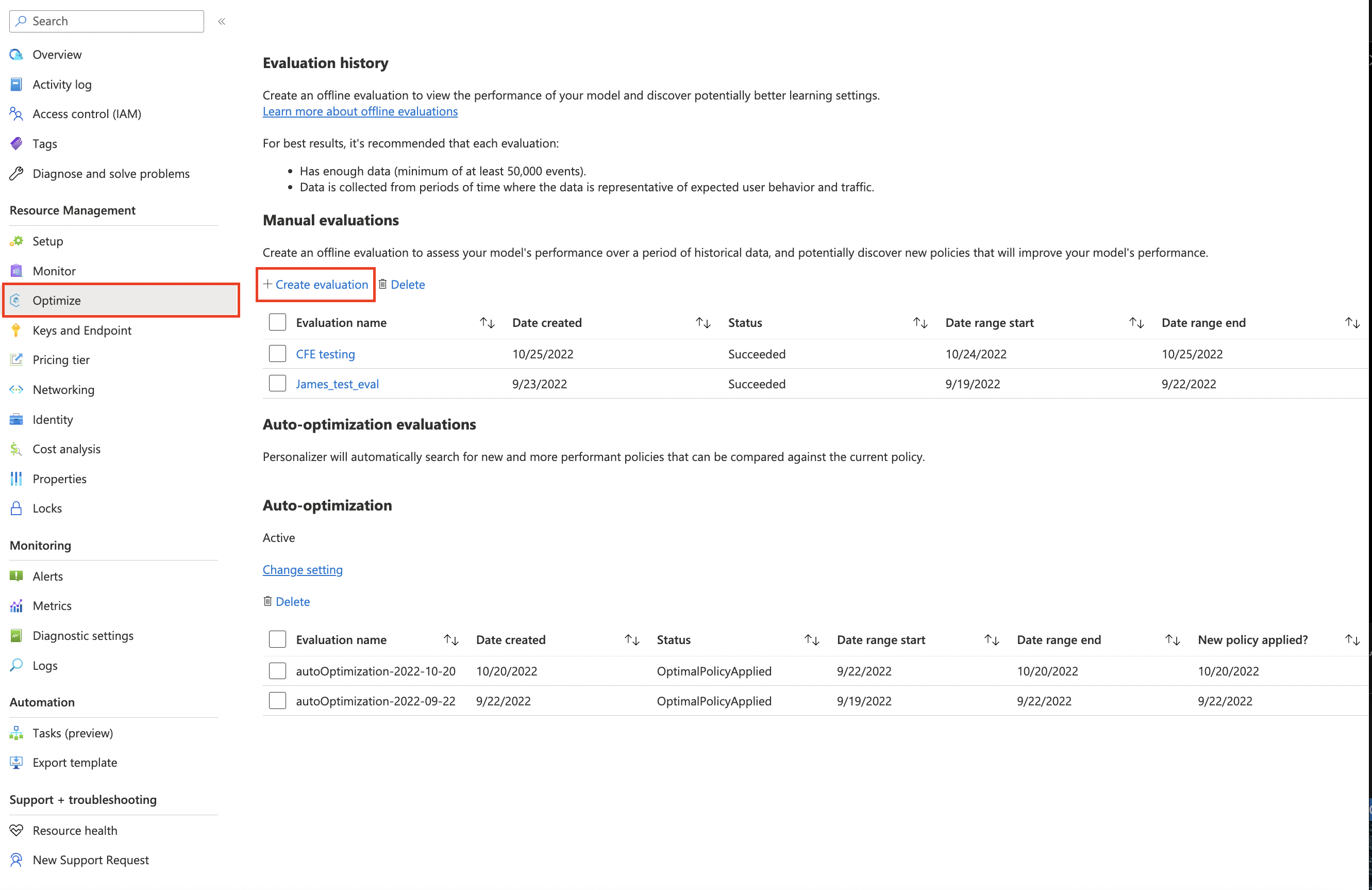
填寫 [ 建立評估 ] 視窗中的選項:
- 評估名稱。
- 開始和結束日期 - 這些日期會指定要在評估中使用的資料範圍。 此資料必須存在於記錄中,如資料保留 值中所 指定。
- 如果您希望個人化工具嘗試尋找更理想的學習原則,請將優化探索 設定 為 [是 ]。
- 新增學習設定 - 如果您想要評估自訂或先前匯出的原則,請上傳學習原則檔案。l
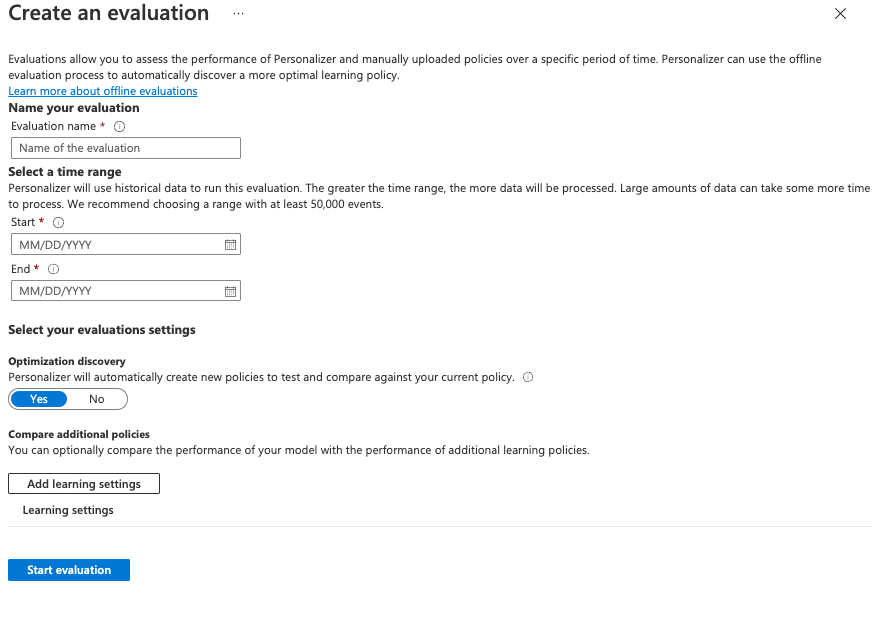
選取 [開始評估] 以啟動評估 。
檢閱評估結果
評估可能需要很長的時間才能執行,視要處理的資料量、要比較的學習原則數目,以及是否要求優化而定。
完成後,您可以從評估清單中選取評估,然後選取 [比較應用程式的分數與其他潛在的學習設定 ]。 當您想要查看目前學習原則與新原則的比較時,請選取此功能。
接下來,檢閱學習 原則 的效能。
您會在圖表上看到各種學習原則,以及其預估的平均獎勵、信賴區間,以及下載或套用特定原則的選項。
- 「Online」 - 個人化工具目前的原則
- 「Baseline1」 - 應用程式的基準原則
- 「BaselineRand」 - 隨機採取動作的原則
- 「Inter-len#」 或 「Hyper#」 - 優化探索所建立的原則。
選取 [ 套用 ] 以套用可改善最適合您資料之模型的原則。
下一步
- 深入瞭解 離線評估 的運作方式。